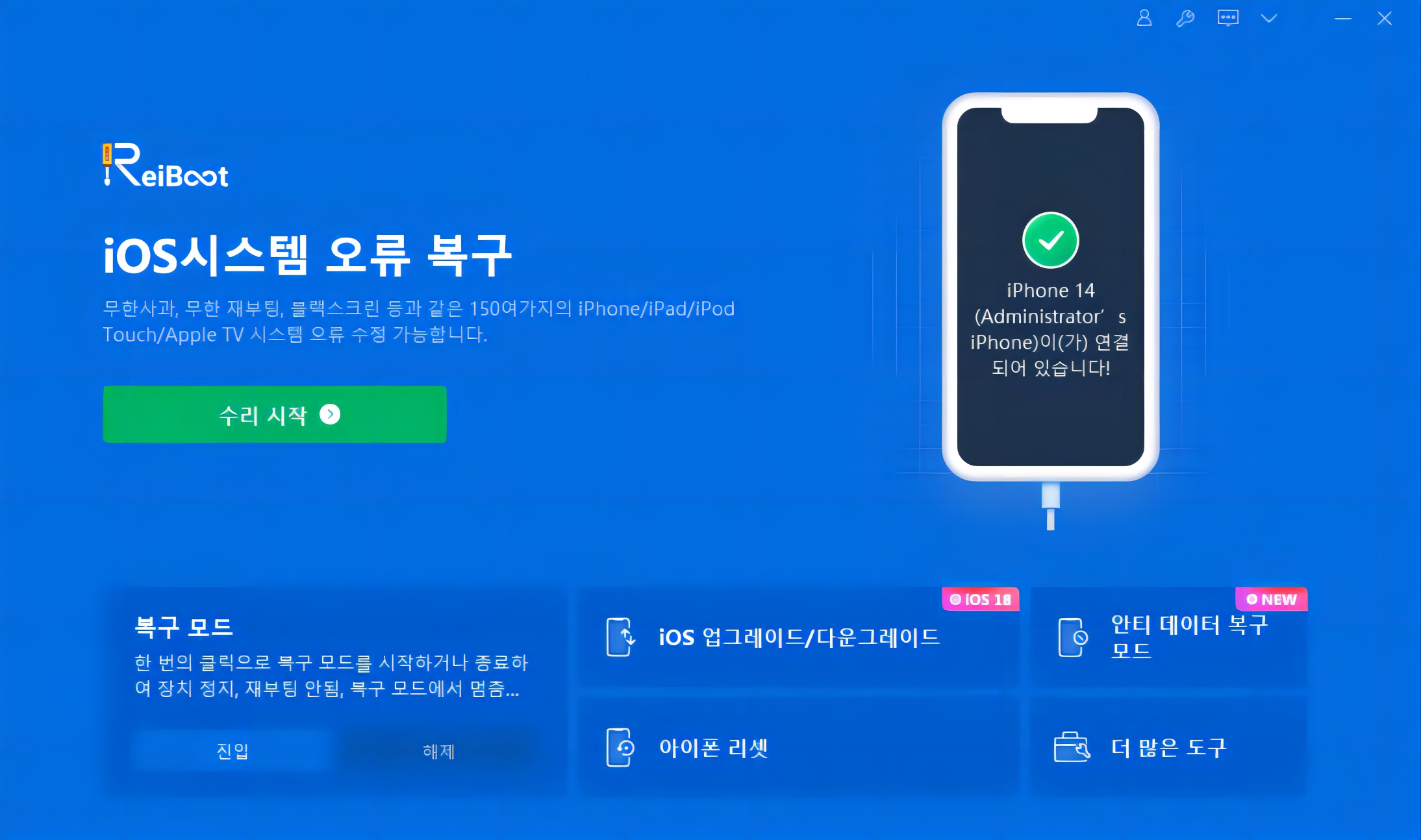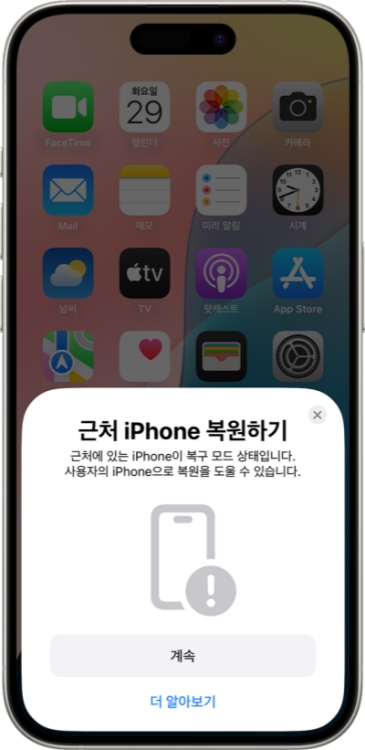[영상 가이드] 원클릭으로 아이폰 복구모드 해제: 아이튠즈 없이 복구모드 빠르게 탈출
by 오준희 업데이트 시간 2025-07-16 / 업데이트 대상 Fix iPhone
시스템 오류나 업데이트 중단으로 인해 아이폰이 복구모드에 갇히는 경우가 많습니다. 특히 아이폰 복구모드 해제가 제대로 안 되면 반복 부팅이나 데이터 손실로 이어질 수 있습니다.
이 글에서는 아이튠즈 없이 아이폰 복구모드 탈출과 아이폰 DFU 모드 해제를 안전하게 진행하는 방법을 단계별로 안내합니다. 최신 모델인 아이폰 16 시리즈는 물론, 아이패드 복구모드 해제까지 함께 다루니 끝까지 참고해보세요.
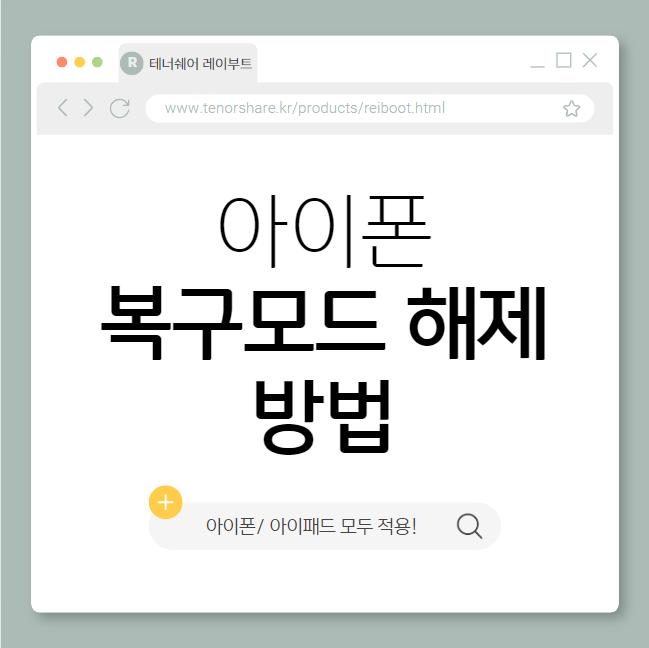
- 파트 1: 아이폰 복구모드 탈출하지 못하는 원인은?
- 파트 2: 복원 없이 아이폰 복구모드 해제하는 4가지 방법
- 파트 3: 복구모드 해제 후 아이폰이 정상 작동하지 않을 때 대처법
- 파트 4: 아이폰 복구모드 해제 안됨에 대한 FAQ
파트 1: 아이폰 복구모드 탈출하지 못하는 원인은?
아이폰이 복구 모드(리커버리 모드)에 진입하는 이유는 주로 시스템 오류나 iOS 업데이트 중단 등으로 인해 발생합니다. 이 모드는 iOS를 복원하거나 문제를 해결하기 위한 상태이지만, 아이폰 복구모드 해제가 원활하게 되지 않으면 반복 부팅이나 데이터 손실로 이어질 수 있습니다. 가장 흔한 진입 원인은 다음과 같습니다.
- 소프트웨어 업데이트 중 오류 발생
- iOS 업데이트 도중 오류가 발생하면 아이폰이 자동으로 복구 모드에 진입할 수 있습니다. 이후 아이폰 복구모드 해제 안됨 현상이 생기기도 합니다.
- iTunes 또는 Finder를 통한 복원/업데이트 실패
- 아이폰을 iTunes나 Finder에 연결해 복원하거나 업데이트하던 중 문제가 생기면, 복구 모드나 DFU 모드로 진입할 수 있으며, 이 상태에서 아이폰 DFU 모드 해제가 필요합니다.
- 정상적으로 부팅되지 않을 때
- 전원이 켜지지 않거나 로딩 화면에서 멈추는 경우, 아이폰이 복구 모드에 머물 수 있으며 이때는 아이폰 복구모드 탈출이나 아이폰 리커버리 모드 탈출을 위한 추가 조치가 필요합니다.

파트 2: 복원 없이 아이폰 복구모드 해제하는 4가지 방법
방법 1: 컴퓨터 없이 아이폰 복구모드 탈출
해당 방법은 별도의 프로그램 없이 아이폰 버튼만으로 복구모드를 해제하는 방식으로, 특히 아이폰 복구모드 해제 안됨 상황에서 가장 먼저 시도해볼 수 있는 기본 방법입니다.
모델에 따라 조작 방법이 다르니 아래 단계를 참고하세요.
- 아이폰 8 이상 (iPhone 8/SE2~SE4, X, 11~16 시리즈)
- 볼륨 올리기 버튼을 짧게 누르고 뗍니다.
- 볼륨 내리기 버튼을 짧게 누르고 뗍니다.
- 측면 버튼(전원 버튼)을 길게 눌러 애플 로고가 나타날 때까지 기다립니다.
- 아이폰 7 / 7 Plus
- 아이폰 6s 및 이전 모델
측면 버튼과 볼륨 내리기 버튼을 동시에 길게 눌러 애플 로고가 뜰 때까지 기다립니다.
홈 버튼과 전원 버튼을 동시에 길게 눌러 애플 로고가 나타나면 복구 모드가 종료됩니다.
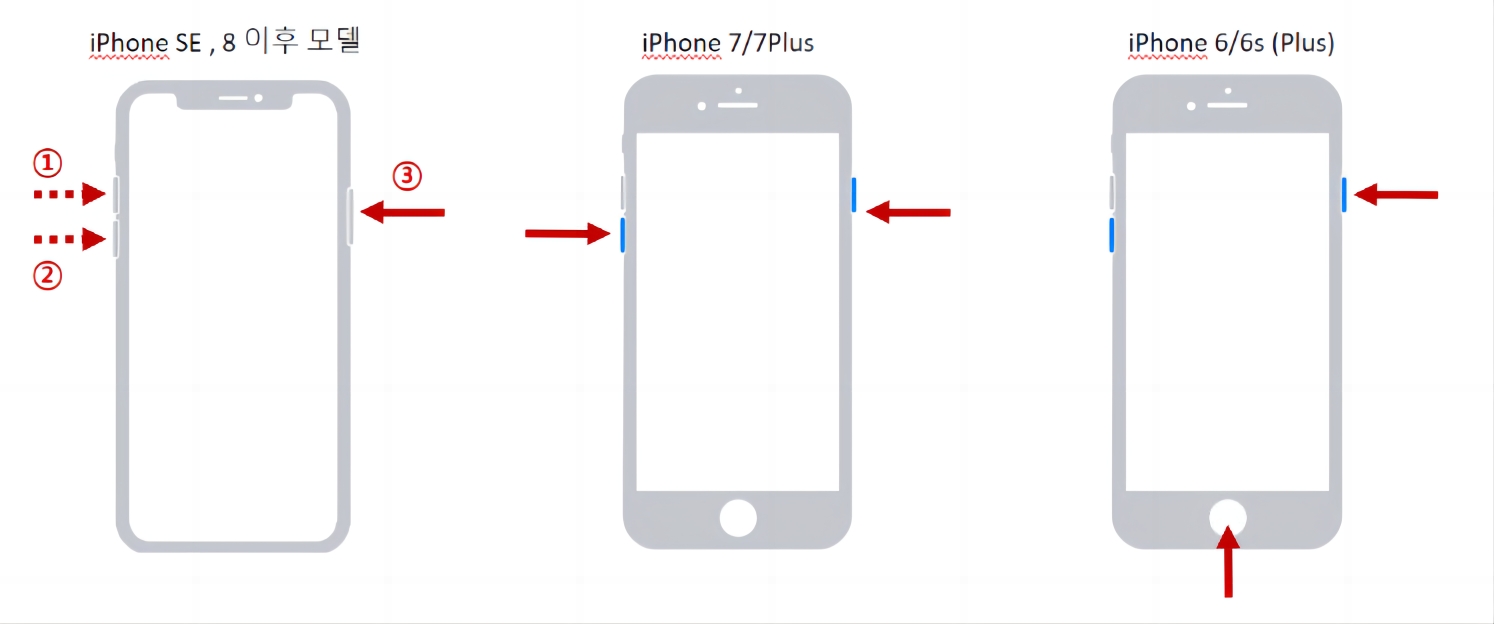
방법 2: 아이튠즈 없이 원클릭으로 아이폰 복구모드 해제(비디오 가이드)
앞서 소개한 버튼 조작만으로는 아이폰 복구모드 해제가 되지 않는 경우도 있습니다. 특히 아이폰 리커버리 모드 탈출에 익숙하지 않은 사용자라면 전문 도구를 사용하는 것이 더 안전합니다.
이럴 때 추천하는 방법은 Tenorshare ReiBoot(테너쉐어 레이부트)라는 iOS 시스템 수리 도구를 활용하는 것입니다. 이 프로그램은 복잡한 절차 없이 클릭 한 번으로 아이폰 복구모드 탈출은 물론, 아이폰 DFU 모드 해제까지 지원하며, 탈옥 없이 데이터 손실 없이 문제를 해결할 수 있다는 점에서 큰 장점이 있습니다.
영상 가이드를 통해 누구나 쉽게 따라 할 수 있으니 꼭 확인해보세요!
Tenorshare ReiBoot를 PC나 Mac에서 다운로드하여 설치하고 프로그램을 시작하여 시작합니다. 그 다음 USB 케이블로 iPhone을 컴퓨터에 연결하십시오.

iPhone이 복구 모드에 있으면 이 프로그램이 자동적으로 감지됩닏다. "복구 모드 종료" 옵션이 강조 표시됩니다. "복구 모드 종료"를 클릭하여 iPhone을 재부팅합니다.
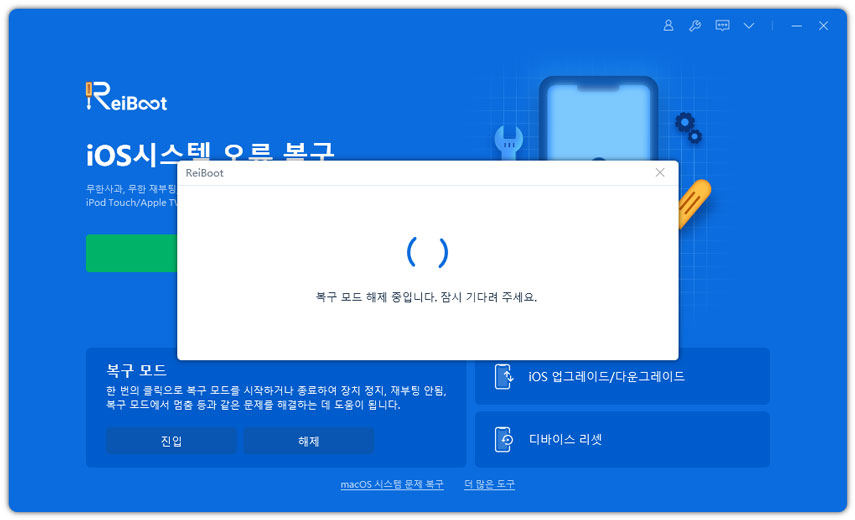
1분 이내에 iOS디바이스가 정상적인 상태로 재부팅할 것이다.
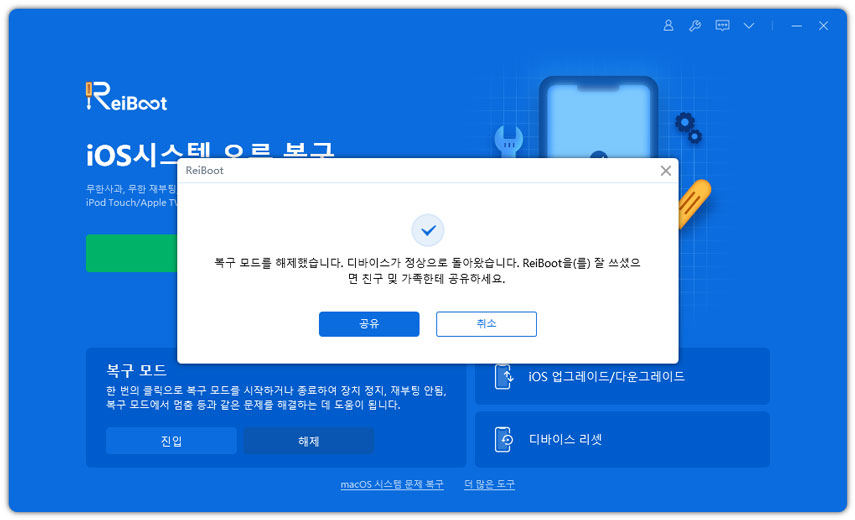
방법 3: 근처에 있는 기기를 활용해 아이폰 복원하기
다른 iPhone이나 iPad를 이용해 복구 모드에 멈춘 아이폰을 무선으로 간편하게 복구 모드에서 해제할 수 있습니다. 지금 바로 방법을 확인해보세요.
- 아이폰이 복구 모드에 진입됩니다.
- 복구 모드에 있는 아이폰을 전원에 연결합니다.
복구 모드에 있는 아이폰을 Wi-Fi에 연결하고 잠금이 해제된 다른 기기 근처에 놓습니다. 그러면 '근처 [기기] 복원하기' 메시지가 표시됩니다.

- '계속'을 탭하고 기기가 서로 연결될 때까지 기다립니다. 복구 모드인 기기에 6자리 코드가 표시됩니다. 이 코드를 다른 기기에 입력하여 Wi-Fi 연결을 공유합니다.
- '[기기] 복원 중' 메시지가 나타나면 '확인'을 탭합니다. 복원 진행 상황을 확인하려면 두 기기를 다시 가까이 둡니다.
![]() 주의:
주의:
- 복원에 사용할 기기에는 iOS 18 또는 iPadOS 18 및 이상 버전이 설치되어 있어야 합니다.
- 인터넷 연결이 불안정으로 인해 실패할 가능성이 높습니다.
방법 4: 아이튠즈를 사용하여 아이폰 리커버리 모드 탈출
마지막으로 소개할 방법은 아이튠즈(iTunes)를 이용한 복구 방식입니다. 아이폰이 복구 모드에 진입하기 전 최근 백업을 완료했다면, 이 방법으로 아이폰 리커버리 모드 탈출을 시도해볼 수 있습니다. 다만 주의할 점은, 아이튠즈 복원 기능을 사용하면 아이폰의 기존 데이터가 모두 삭제된다는 것입니다.
- 아이폰을 USB 케이블로 컴퓨터에 연결하고, 아이튠즈를 실행합니다
- 아이튠즈는 복구 모드에 진입한 기기를 자동으로 감지하고, ‘복원’ 또는 ‘업데이트’ 옵션이 포함된 팝업을 표시합니다.
- ‘업데이트’가 가능하다면 이를 먼저 선택해보세요.
- 만약 업데이트가 불가능한 경우, ‘복원’을 선택해야 하며, 이때 모든 데이터가 초기화됩니다.
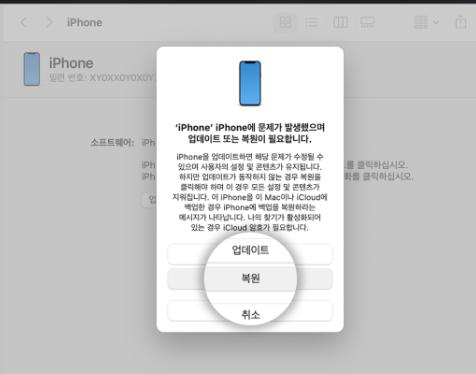
파트 3: 복구모드 해제 후 아이폰이 정상 작동하지 않을 때 대처법
복구모드를 성공적으로 해제했음에도 불구하고, 아이폰이 여전히 재부팅을 반복하거나 검은 화면에 멈추는 등의 문제가 발생할 수 있습니다. 이럴 때는 단순한 조작만으로 해결이 어렵기 때문에, 시스템 수리 기능을 활용한 추가 조치가 필요합니다.
이 경우 Tenorshare ReiBoot(테너쉐어 레이부트)의 일반 복구 기능을 사용하면 데이터 손실 없이 iOS 시스템 오류를 안전하게 복구할 수 있습니다. 복원이나 초기화 없이 아이폰을 정상 상태로 되돌릴 수 있어, 아이폰 복구모드 해제 이후 발생하는 오류나 아이폰 DFU 모드 해제 후 부팅 문제에도 효과적입니다.
파트 4: 아이폰 복구모드 해제 안됨에 대한 FAQ
Q1. 아이폰 복구모드 해제 후에도 계속 재부팅되거나 애플 로고에서 멈춰요. 어떻게 해야 하나요?
A. 복구모드를 해제했음에도 불구하고 아이폰이 계속 재부팅되거나 애플 로고에서 멈추는 경우, 시스템 자체에 손상이 있거나 업데이트 과정에서 오류가 발생했을 수 있습니다. 이럴 땐 기기를 다시 강제로 재부팅해보거나, 필요시 iOS를 다시 설치해야 할 수 있습니다. 가능하면 데이터 백업 여부를 확인한 뒤 진행하는 것이 좋습니다.
Q2. 아이폰 복구모드 해제 중에 화면이 아예 꺼졌어요. 전원이 안 켜질 땐 어떻게 하나요?
A. 복구모드 해제 도중 기기 화면이 완전히 꺼지고 반응하지 않는 경우, 일시적인 충돌이나 배터리 방전일 수 있습니다. 먼저 충전기를 연결한 상태에서 30분 이상 충전한 후, 모델에 맞는 강제 재시동 절차를 시도해보세요. 그래도 반응이 없다면 하드웨어 점검이 필요할 수 있습니다.
Q3. 아이패드도 아이폰처럼 복구모드에 들어가나요? 해제 방법은 같은가요?
A. 네, 아이패드 복구모드 해제도 아이폰과 매우 유사한 방식으로 이루어집니다. 아이패드 역시 iOS를 기반으로 하기 때문에, 복구모드 진입 및 해제 방법은 모델에 따라 버튼 조합만 다를 뿐 절차는 거의 동일합니다. 아이패드가 복구모드에 머물러 있을 경우에도 강제 재시동 또는 iTunes를 통한 업데이트/복원을 시도할 수 있습니다.
결론
지금까지 아이폰 dfu 모드 해제 방법을 소개해드렸습니다. 여러 방법 중에서도 가장 간편하고 안전한 선택은 Tenorshare ReiBoot(테너쉐어 레이부트)입니다.
ReiBoot은 복구 모드나 DFU 모드에 갇힌 아이폰을 데이터 손실 없이 해제할 수 있을 뿐만 아니라, iOS 업데이트 오류, 무한 재부팅, 시스템 멈춤 등 다양한 문제를 한 번에 해결할 수 있는 도구입니다.